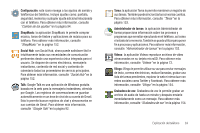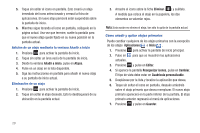Samsung SGH-I827 User Manual Ver.lc6_f6 (Spanish(north America)) - Page 32
Vista general de la pantalla de inicio, Navegación por las pantallas de inicio
 |
View all Samsung SGH-I827 manuals
Add to My Manuals
Save this manual to your list of manuals |
Page 32 highlights
Vista general de la pantalla de inicio La pantalla de inicio principal es el punto de partida para muchas aplicaciones y funciones, y le permite añadir elementos, como iconos de aplicaciones, atajos, carpetas o widgets de Google, para que tenga acceso instantáneo a información y aplicaciones. Se trata de la página predeterminada, y el acceso a la misma se consigue desde cualquier menú presionando . Navegación por las pantallas de inicio El teléfono inicialmente tiene siete pantallas de inicio. Si lo desea, puede colocar aplicaciones diferentes en cada una de las pantallas de inicio. ᮣ Desde la pantalla de inicio principal, deslice la pantalla con el dedo hacia la izquierda o hacia la derecha. La pantalla de inicio principal se encuentra en medio, con otras tres pantallas de inicio a cada lado. Navegación por los menús de aplicaciones El teléfono inicialmente tiene tres menús de aplicaciones disponibles. Siga estos pasos para navegar por los menús de aplicaciones: 1. En la pantalla de inicio, pulse en . Aparecerá el primer menú de aplicaciones. 2. Deslice la pantalla de izquierda a derecha para acceder a los otros menús. 3. Pulse en uno de los iconos de aplicaciones. Calculadora Calendario Cámara Reloj Contactos No has entrado en Facebook Para entrar, inicia la aplicación de Facebook en tu teléfono con Android. Galería Accede a tus aplicaciones. Toca el icono cuadrado. 1 de 6 Contactos Correo Cámara Market Soleado Configura 27 Nota: Conforme añade aplicaciones, aumentará el número de menús de aplicaciones que tenga disponibles.